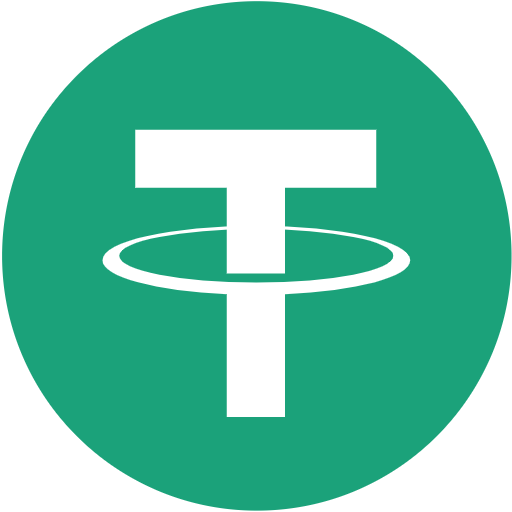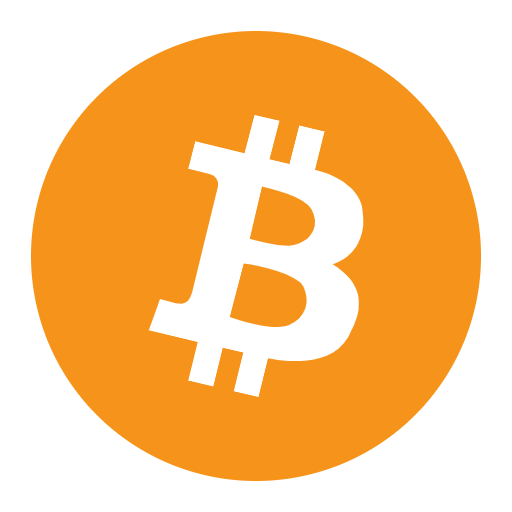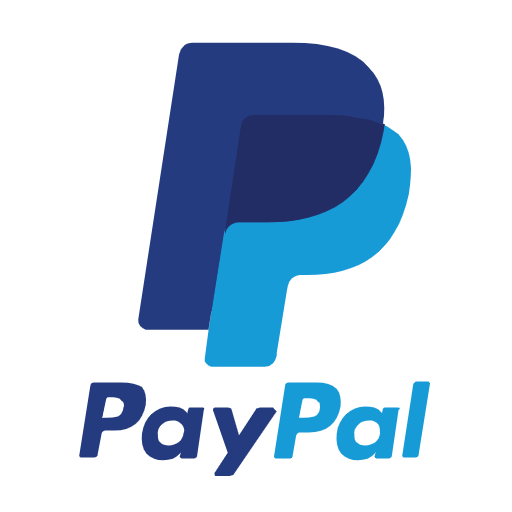Table of Contens
Toggle如何使用Google Analytics进行事件跟踪?
引言
作为一名SEO专业人员,了解和使用Google Analytics的事件跟踪功能对于深入了解网站访问者的行为和改进用户体验至关重要。本文将介绍如何使用Google Analytics进行事件跟踪,以获得有关特定用户行为的详细数据。
步骤一:设置事件跟踪代码
首先,你需要将Google Analytics跟踪代码添加到你的网站页面中。
- 登录到Google Analytics控制台。
- 选择你要跟踪事件的网站。
- 在左侧菜单中,点击”管理”。
- 在”属性”列下,点击”跟踪信息”。
- 找到”跟踪代码”部分,复制其中的JavaScript代码。
- 将复制的代码粘贴到你网站所有页面的<head>标签中。
- 保存并发布你的网站。
步骤二:创建事件跟踪目标
在Google Analytics中创建事件跟踪目标,以便能够对特定的用户行为进行跟踪和分析。
- 登录到Google Analytics控制台。
- 选择你要跟踪事件的网站。
- 在左侧菜单中,点击”管理”。
- 在”视图”列下,点击”目标”。
- 点击”新目标”按钮。
- 选择”自定义”。
- 填写目标的名称,例如:”下载文件”。
- 选择”type”为”事件”。
- 根据你的需求,填写事件的详细信息,例如:”类别”为”下载”,”操作”为”点击下载按钮”,”标签”为”文件名”。
- 设置值的条件(可选)。
- 点击保存。
步骤三:添加事件跟踪代码
在网站上的特定元素上添加事件跟踪代码,以便能够捕获用户的行为。
- 打开你网站的源代码。
- 找到要跟踪的特定元素,例如按钮、链接或表单。
- 在元素上添加以下代码:
“`html
onclick=”ga(‘send’, ‘event’, ‘下载’, ‘点击下载按钮’, ‘文件名’);”
“`
步骤四:验证事件跟踪
验证事件跟踪是否有效,确保数据能够正确收集和显示。
- 打开你网站的一个页面,包含添加了事件跟踪代码的元素。
- 在Google Analytics控制台中,选择你的网站并进入”实时”报告。
- 点击你设置的事件目标,查看是否有相应的事件触发记录。
- 如果有记录显示,表示事件跟踪已经成功启用。
步骤五:分析事件跟踪数据
使用Google Analytics控制台中的报告功能,分析事件跟踪数据,以深入了解用户行为和优化网站。
- 登录到Google Analytics控制台。
- 选择你要分析事件跟踪数据的网站。
- 导航到”行为” > “事件” > “顶级事件”。
- 在报告中,你可以查看各个事件的数据,如事件类别、事件操作、事件标签、总次数等。
- 通过这些数据可以了解用户对不同事件的互动情况,以及改进网站的潜在机会。
总结
通过按照以上步骤使用Google Analytics进行事件跟踪,你可以获得有关特定用户行为的详细数据,为优化网站和提升用户体验提供有力的依据。